
Përdoruesit e Apple thonë gjithmonë këtë kombinimi i përsosur për të filluar në ekosistem është Apple Watch dhe iPhone për shkak të sinergjisë që kanë. Të dyja pajisjet çiftohen mirë, mund t'i rregulloni mirë njoftimet në kyçin tuaj, të sinkronizoni muzikën, të zhbllokoni iPhone ose Mac nga Apple Rights Watch, dhe një të gjatë etj. Por ndonjëherë ka probleme me lidhjen.
Nëse kemi këtë gabim midis të dy pajisjeve, kontaktet nuk sinkronizohen, ora nuk përditësohet saktë ose shfaqet mesazhi i urryer "Gabim i lidhjes së iPhone".
Kjo është arsyeja pse sot do të shohim disa këshilla për zgjidhni këto dështime të mundshme të lidhjes dhe disa truke që na lejojnë t'i përdorim më lehtë këto dy pajisje.
Si të rregulloni gabimin e lidhjes së iPhone dhe Apple Watch

Problemet e lidhjes midis iPhone dhe Apple Watch vijnë kryesisht nga funksionimi i gabuar i Bluetooth ose wifi. Në raste të tjera mund të jetë një dështim i softuerit ose konfigurim i gabuar. Le ta shohim!
Ikona e lidhjes midis Apple Watch dhe iPhone
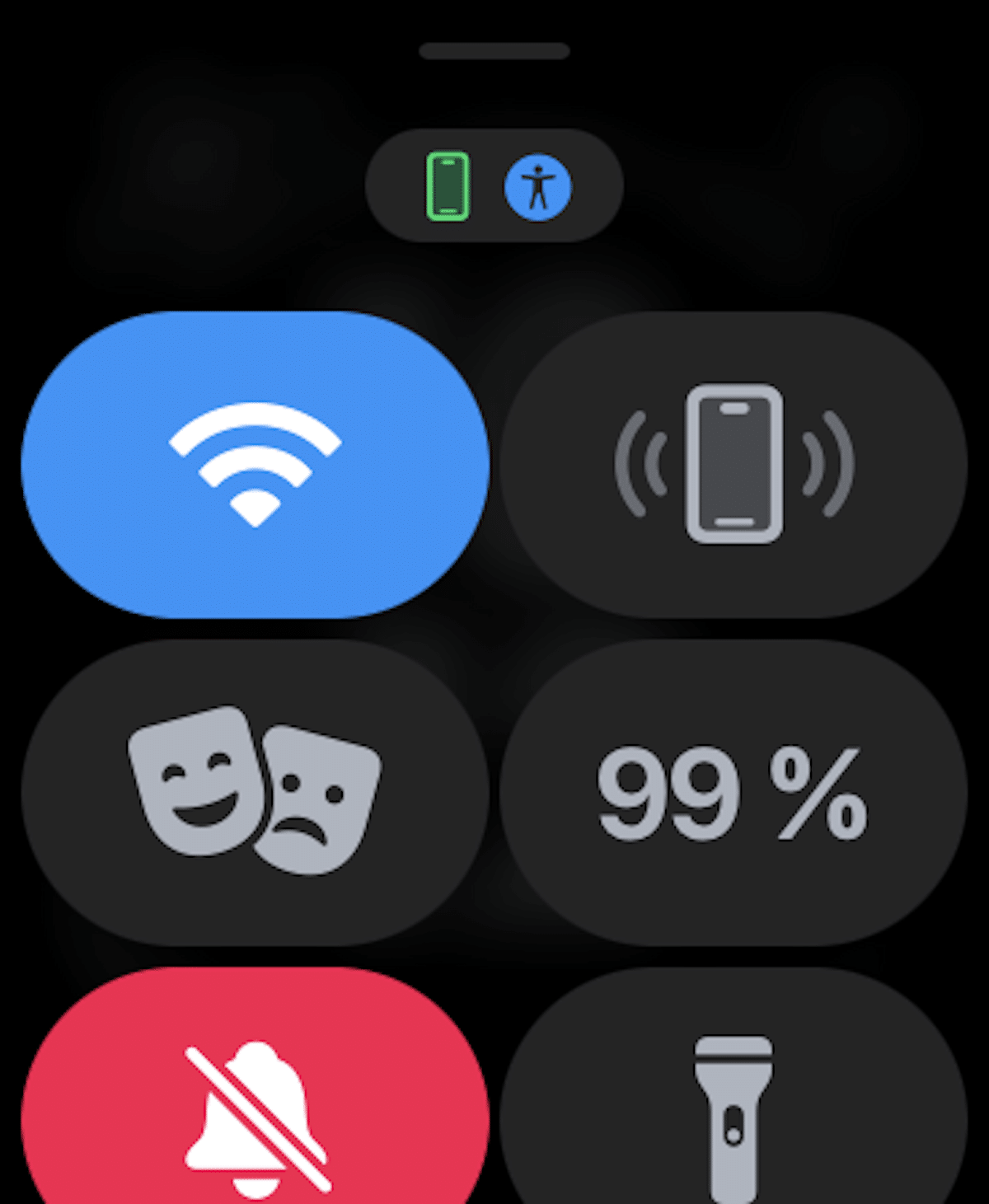
Për të zbuluar nëse e kemi iPhone të lidhur me Apple Watch, duhet ta kontrollojmë atë në orë, për këtë do të rrëshqisim gishtin në ekranin e Apple Watch tonë nga poshtë në ekranin kryesor, lart, për të hapur kontrollin. Qendra, dhe më pas do të kërkojmë ikonën e lidhjes së iPhone, e cila duhet të shfaqet me ngjyrë të gjelbër, siç ju kam treguar në imazhin e mësipërm.
- Një ikonë jeshile e një iPhone: nëse shihni një ikonë të gjelbër të iPhone, Apple Watch juaj është i lidhur me pajisjen e çiftuar iOS.
- Një ikonë e kuqe e një iPhone: Anasjelltas Nëse shfaqet një ikonë e kuqe e iPhone, kjo do të thotë se pajisja juaj iOS nuk është e lidhur. Së pari kontrolloni nëse iPhone juaj është afër. Nëse iPhone që do të çiftohet është larg, ora do të ketë probleme për ta gjetur, mbani mend se lidhja Bluetooth ka një rreze prej afërsisht 10 metra.
- Një simbol blu i Wi-Fi: Nëse shfaqet një simbol blu i Wi-Fi, kjo do të thotë që ora juaj inteligjente është e lidhur me një rrjet Wi-Fi. Simboli Wi-Fi (i theksuar me blu) është butoni i parë në panelin e kontrollit në një Apple Watch vetëm me GPS.
Aktivizoni/fikni modalitetin e aeroplanit
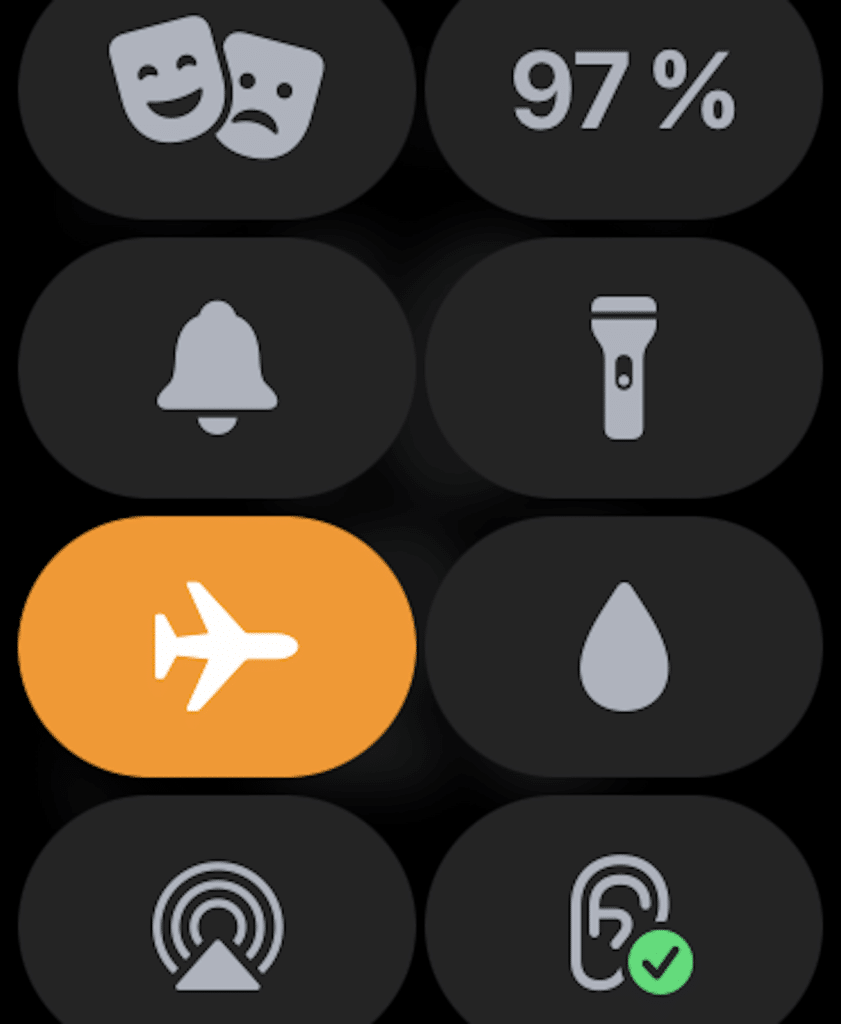
Një opsion i shpejtë për të provuar të rregulloni një lidhje të gabuar është aktivizoni dhe çaktivizoni modalitetin e aeroplanit në Apple Watch tonë, e cila do të bëjë që Wi-Fi dhe Bluetooth të fiken dhe të rifillojnë nga e para. Është një hap super i thjeshtë, por ndonjëherë do ta rregullojë problemin dhe duke parë sa i lehtë është, është më mirë ta provoni për çdo rast.
Për të kaluar në modalitetin e aeroplanit, është aq e thjeshtë sa të rrëshqitni gishtin përsëri nga fundi i ekranit të Apple Watch lart dhe Qendra e Kontrollit do të hapet, klikoni në ikonën e aeroplanit dhe do të aktivizohet modaliteti i aeroplanit, i cili do të bëjë që të gjitha lidhjet e tjera të fiken, më pas e japim sërish për të hequr modalitetin e aeroplanit dhe për të aktivizuar si wifi ashtu edhe bluetooth.
Ne mund të bëjmë të njëjtin hap në tonë iPhone, për ta bërë këtë do të rrëshqisim gishtin nga maja e ekranit poshtë dhe qendra e kontrollit do të hapet. Pasi klikoni në ikonën e aeroplanit dhe do të aktivizohet modaliteti i aeroplanit, duke mbyllur përsëri lidhjet e mbetura, klikojmë përsëri dhe wifi, bluetooth do të aktivizohet përsëri.
Kaloni midis lidhjeve të ndryshme
Nëse opsioni i parë nuk ka funksionuar për ne, ne do të provojmë diçka të re. Për ta bërë këtë do të aktivizojmë dhe çaktivizojmë lidhjen Bluetooth, lidhjen Wifi dhe nëse kemi lidhjen celulare, nëse Apple Watch e ka atë.
Ora jonë qëndron e lidhur me iPhone nëpërmjet bluetooth në shumicën e rasteve, por mund ta bëni edhe përmes Wi-Fi dhe madje edhe një lidhje celulare nëse kemi një Apple Watch celular.
Për të kursyer energjinë, ora përdor Bluetooth për të qëndruar e lidhur me iPhone nëse është afër, por kur është larg, përpiqet të qëndrojë e lidhur me Wi-Fi ose celular, kështu që unë rekomandoj t'i aktivizoni dhe çaktivizoni këto lidhje.
Tani do të përsërisim të njëjtat hapa në iPhone tonë, duke aktivizuar dhe çaktivizuar Bluetooth, Wi-Fi dhe të dhëna celulare. Ne do të kontrollojmë nëse këto hapa e kanë zgjidhur problemin, dhe nëse jo, atëherë do të provojmë një mënyrë tjetër.
Rinisni me forcë Apple Watch dhe iPhone
Si zakonisht në Apple, kur një pajisje dështon, ne duhet provoni të bëni një rindezje, ose rindezje e detyruar pasi shumë duan t'i referohen këtij hapi. Le të shohim se si ta bëjmë atë
Rinisni me forcë Apple Watch
Në orë do të mbajmë të shtypur butonin Digital Crown dhe butonin anësor në të njëjtën kohë derisa të shihni logon e Apple në ekran. Dhe ne presim që procesi të përfundojë.
Detyroni rindizni iPhone
Ky hap, siç mund ta kuptoni, ndryshon pak në varësi të iPhone që kemi. Por nëse kemi një iPhone 8 ose më vonë duhet të shtypim shpejt butonin e rritjes së volumit, më pas butonin e uljes së volumit, më pas mbajeni butonin anësor. Pasi të kryhet ky hap, ekrani i iPhone-it tonë do të bëhet i zi dhe logoja e Apple do të shfaqet në ekran.
Në rastin kur kemi një iPhone 7, hapat janë pak më ndryshe, duhet të mbajmë të shtypur butonin e uljes së volumit dhe njëkohësisht të shtypim butonin anësor derisa të shfaqet logoja e Apple.
Së fundi, për pjesën tjetër të iPhone, pra një iPhone 6s ose më herët se ky, për të detyruar rinisjen duhet të shtypim butonin start dhe butonin e ndezjes në të njëjtën kohë, derisa ekrani të bëhet i zi dhe të shfaqet logoja. Manzana .
Rivendosni cilësimet e rrjetit

Nëse keni ende probleme me lidhjen në Apple Watch, provoni të rivendosni cilësimet e rrjetit tuaj. Shumë herë, vendosja e cilësimeve të rrjetit në parazgjedhjen e fabrikës rregullon problemet që lidhen me rrjetin. Kjo është arsyeja pse ne gjithashtu do ta provojmë këtë zgjidhje.
Ju lutemi vini re se të gjitha cilësimet e rrjetit duke përfshirë fjalëkalimet e Wi-Fi do të hiqen. Për këtë ju duhet të shkoni në Cilësimet -> Të përgjithshme -> Rivendosja -> Rivendos cilësimet e rrjetit.
Pasi të keni rivendosur me sukses cilësimet e rrjetit të iPhone tuaj, drejtohuni te qendra e kontrollit në Apple Watch tuaj për të parë nëse lidhja është kthyer.
Përditësoni cilësimet e operatorit celular në iPhone tuaj

Operatorët lëshojnë shpesh përditësime për të rregulluar problemet që lidhen me rrjetin dhe gjithashtu për të përmirësuar performancën. Meqenëse Apple Watch përdor gjithashtu rrjetin celular të iPhone-it tuaj për lidhje, sigurohuni që cilësimet e operatorit celular të jenë të përditësuara. Nëse nuk i keni përditësuar për një kohë, problemi mund të shkaktohet nga cilësimet e vjetëruara të operatorit ose rrjetit celular.
Shkoni në Aplikacioni i cilësimeve në iPhone tuaj -> Të përgjithshme -> Rreth. Tani, mund të merrni një dritare kërcyese të përditësimit të cilësimeve të operatorit celular, nëse disponohet një përditësim. Duke luajtur opsioni i përditësimit në dritaren që shfaqet për të konfirmuar veprimin
Përditësoni Apple Watch dhe iPhone
Ndonjëherë gabimet e lidhjes midis dy pajisjeve janë një problem softueri, nëse po, është e vërtetë që Apple lëshon shpejt një përditësim të ri të sistemit operativ, për ta bërë këtë, kontrolloni që të dy pajisjet i keni në përditësimin më të fundit të disponueshëm të sistemit operativ.
- Për ta kontrolluar atë në iPhone duhet të shkojmë te konfiguracion dhe pastaj te Përgjithësi. Tani, ne klikojmë mbi Përditësimi i softuerit dhe shikoni nëse kemi ndonjë përditësim të disponueshëm, nëse po, ne e instalojmë atë.
- Për ta kontrolluar atë në Apple Watch, duhet të shkojmë te aplikacioni i orës në iPhone tonë, të shkojmë te General dhe më pas te përditësimi i softuerit dhe të përsërisim të njëjtat hapa. Nëse kemi watchOS 6 ose version më të ri, mund ta bëjmë direkt në orë, për këtë do të shkojmë Cilësimet -> Të përgjithshme -> Përditësimi i softuerit.
Fshini Apple Watch tuaj

Nëse asnjë nga variantet e paraqitura këtu nuk e ka zgjidhur problemin e lidhjes, është koha për të fshirë Apple Watch. Për të mos humbur të dhënat, duhet të bëjmë një kopje rezervë më parë, siç bëjmë me çdo pajisje tjetër. Gjithsesi ky kopje rezervë bëhet automatikisht.
Për të fshirë Apple Watch tonë do të shkojmë te Aplikacioni i cilësimeve në orën dhe më pas në i përgjithshëm. Tani, më poshtë do të zgjedhim vendos. Tjetra, ne do të klikojmë Fshini të gjithë përmbajtjen dhe cilësimet dhe më pas do ta konfirmojmë.
Mund ta bëjmë edhe nga iPhone, duke hapur aplikacionin e orës dhe më pas Të përgjithshme -> Rivendos. Tjetra, ne do të klikojmë Fshini të gjithë përmbajtjen dhe cilësimet dhe ne do ta konfirmojmë këtë veprim.
Pasi të keni fshirë Apple Watch, duhet ta çiftoni përsëri me iPhone-in tuaj, thjesht afrojini dy pajisjet dhe ndiqni hapat që do t'ju tregojë iPhone për të përfunduar me sukses procesin.
Zgjidh problemet me lidhjen e iPhone në Apple Watch
Shpresoj që disa nga këto hapa të kenë qenë në gjendje të zgjidhin me sukses problemet tuaja të lidhjes midis Apple Watch dhe iPhone. Nëse jo, duhet të shkoni në Mbështetja e Apple, duke qenë në gjendje ta bëni nga aplikacioni ose ueb, edhe nëse keni një Apple Store, mund të lini një takim me një Genius dhe të prisni mendimin e një eksperti.